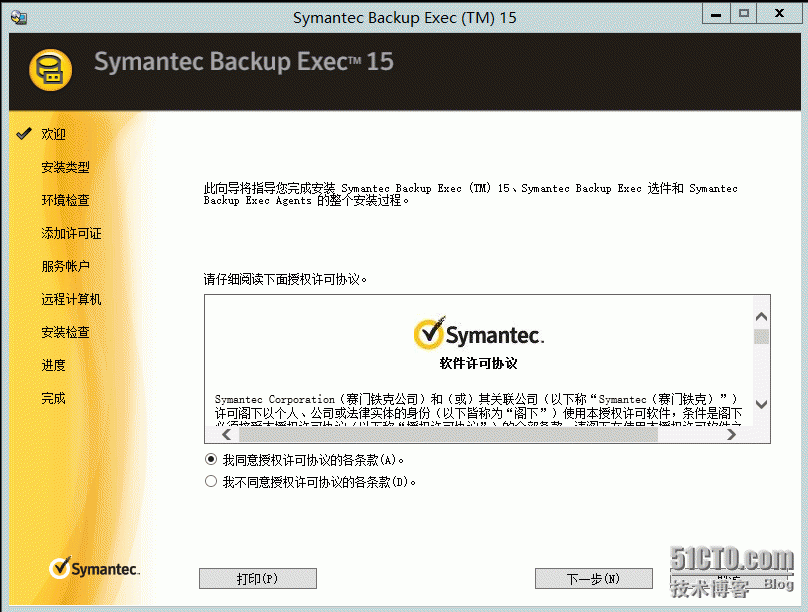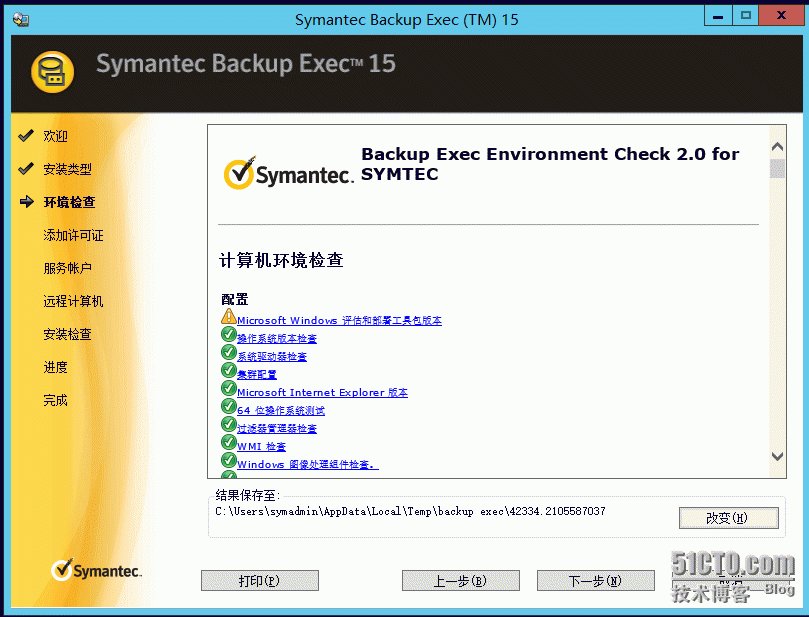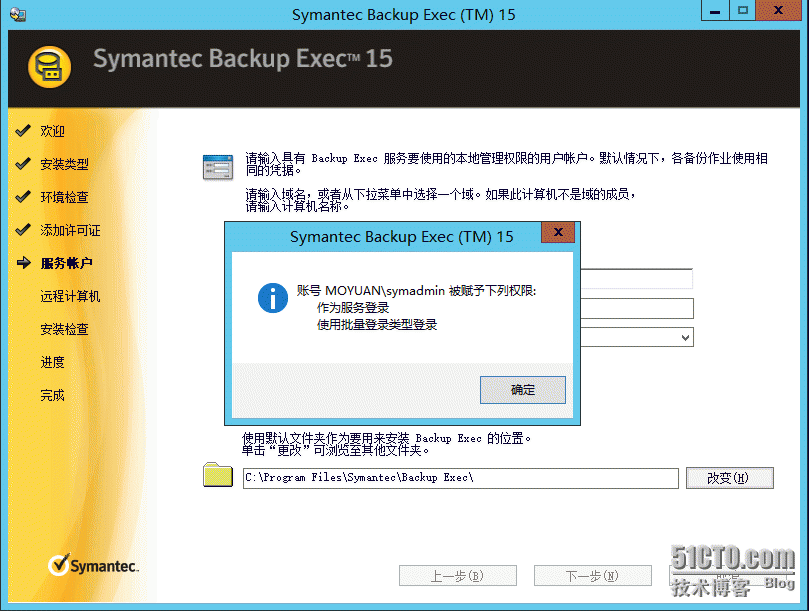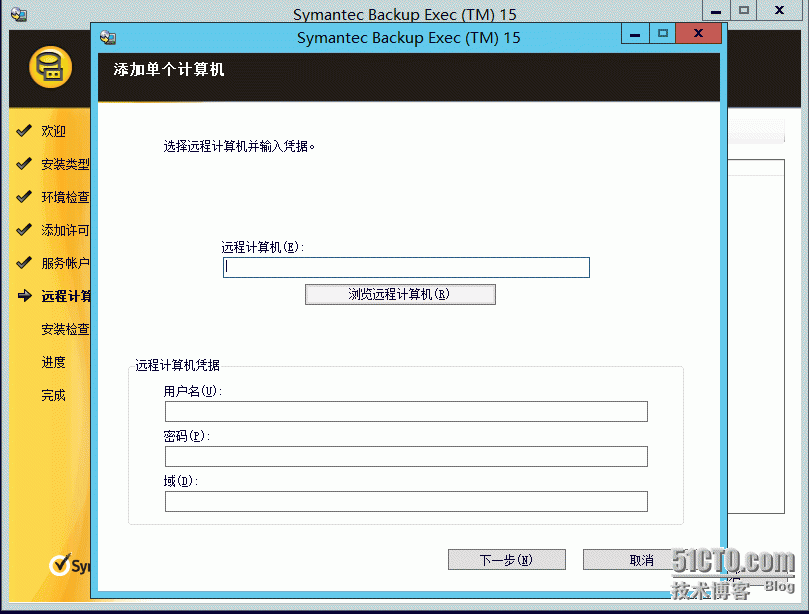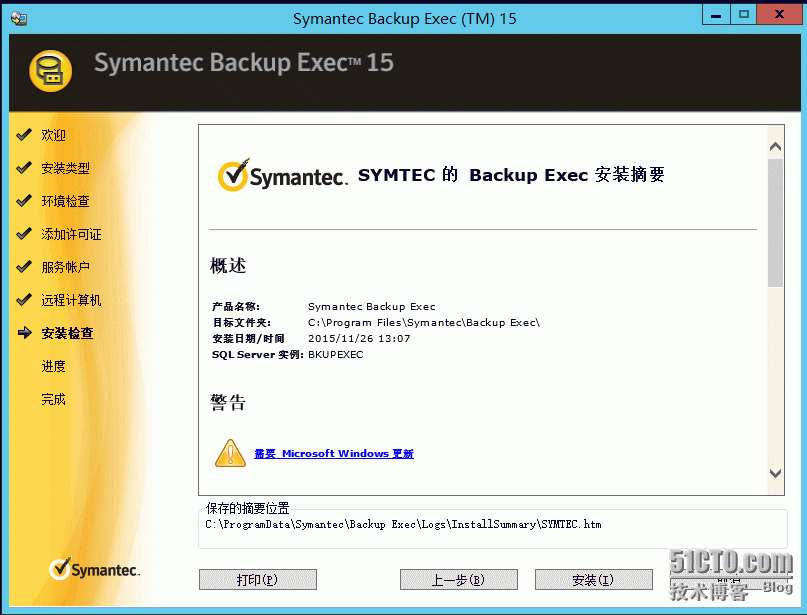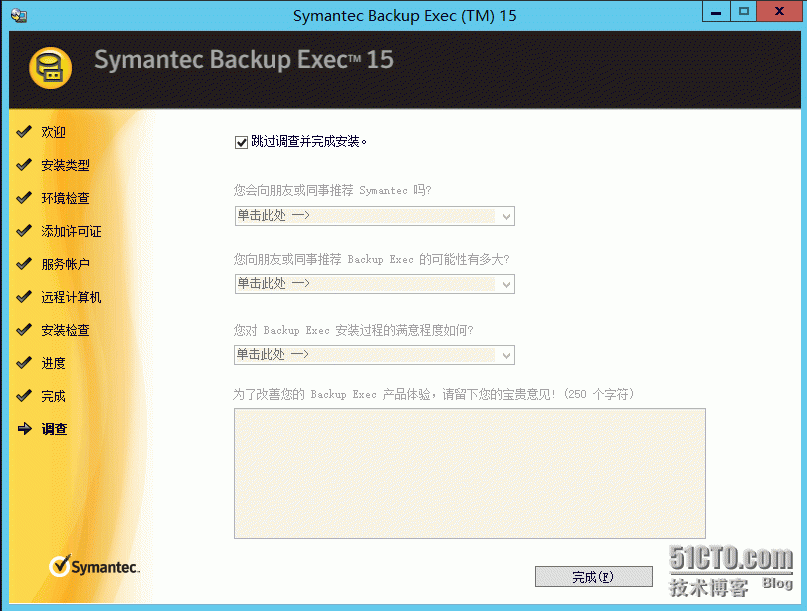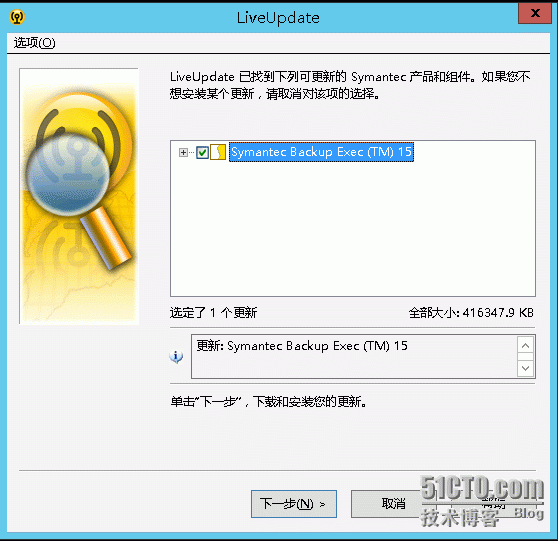公司最近有需求安裝部署Symantec 的BE15,使用磁帶機備份現有業務系統,於是從官網下載了應用程序試用一下,試用效果感覺很不錯,20GB的系統備份到磁盤上大概花費了15分鐘。
賽門鐵克的備份服務器支持分開安裝,由於需要使用SQL server,建議在大型的企業,系統安全需求很強的企業建議採用多服務器分開部署的方式,使用SQL Server集羣或者虛擬化等手段保障SQL Server的高可用,然後單獨部署Symantec BE15的服務器端,在管理的客戶端機器上安裝客戶端程序。
但是由於公司測試環境,所以僅僅將所有的角色部署在同一服務器上,服務器操作系統爲Windows server 2012 R2。
第一步:將BE15的ISO刻錄成光盤,加載到服務器上的光驅中
第二步:選擇安裝類型(典型安裝即是將所有組件安裝在一臺服務器上,自定義安裝則是可以將組件單獨安裝)
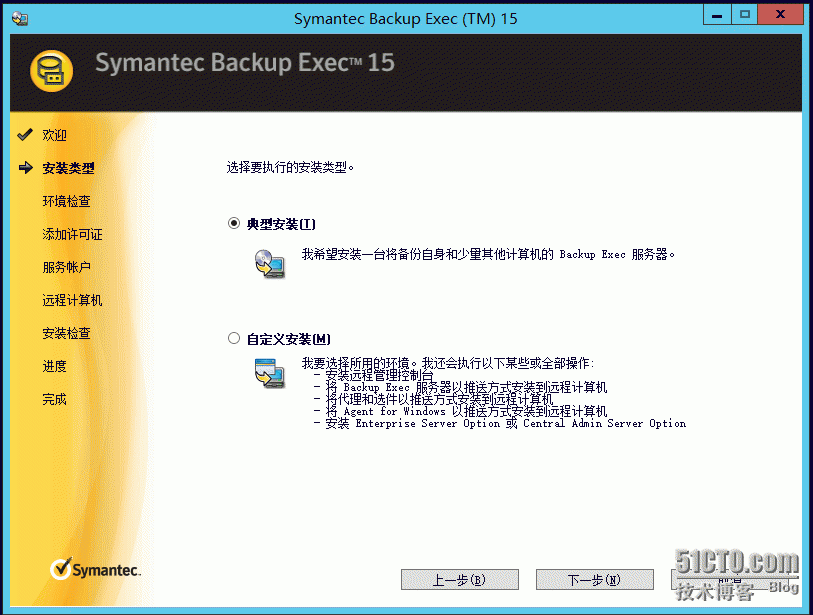
第四步:輸入Symantec BE的授權碼,可以不輸入進入試用模式,試用期限爲60天。
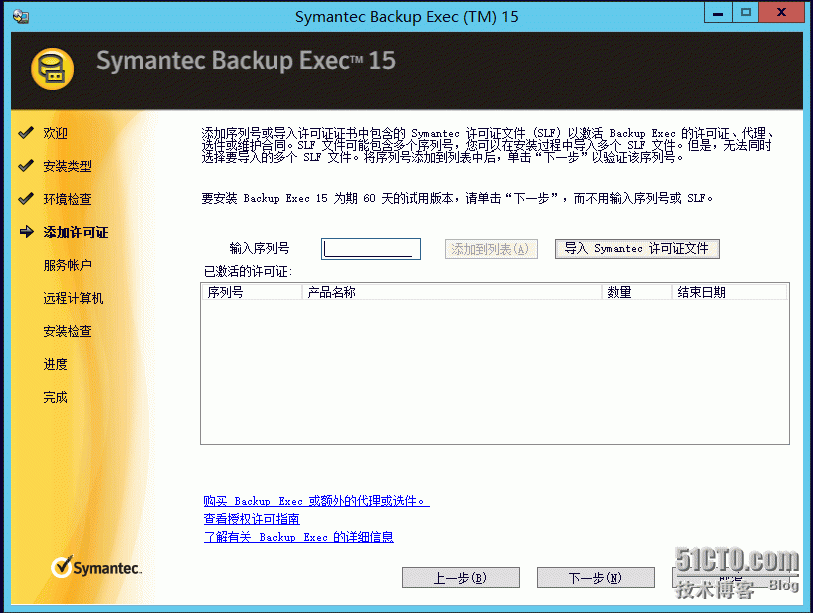
第八步:添加需要備份的服務器的相應信息
第九步:執行安裝檢查
第十一步:安裝完成後需要重新啓動服務器
第十二步:重啓完成後,可選擇跳過調查
第十四步:確認網絡更新新版本